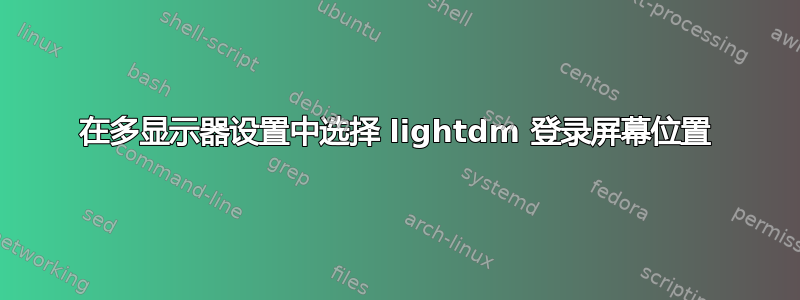
如何在多显示器设置中使用 lightdm 设置登录屏幕的位置。
如果有两台显示器 (1920x1080) + (1920x1200),目前启动后登录信息显示在左侧(较小)显示器上。我只想在右侧(较大)显示器上查看它。
切换显卡上的电缆没有帮助,我已经使用 xrandr 将更大的屏幕设为主屏幕:
xrandr --output DVI-1 --primary #big screen
登录后,我的面板在主屏幕上,但登录屏幕本身显示在另一个较小的屏幕上。如何配置 lightdm 以仅在较大的屏幕上显示登录信息。
答案1
至少对于 Ubuntu 16.04 来说,它包括lightdm-gtk-greeter 2.0.1中,以下条目/etc/lightdm/lightdm-gtk-greeter.conf可用于将登录对话框的初始位置固定在某个监视器上:
[greeter]
active-monitor=0
这个xrandr解决方法在这里也不起作用。
答案2
这对我来说很管用。找出你的主屏幕:
$ xrandr
并创建文件/usr/bin/dualmon.sh使用以下命令:
xrandr --output DVI-0 --primary
**将 DVI-0 更改为您的主屏幕。*
使其可执行:
sudo chmod +x /usr/bin/dualmon.sh.
并将其添加到/etc/lightdm/lightdm.conf文件:
[SeatDefaults]
display-setup-script=/usr/bin/dualmon.sh
session-setup-script=/usr/bin/dualmon.sh
问候!
答案3
一旦您找到了 Ben 建议使用的屏幕标识符,xrandr您就可以选择所需的显示输出(我的称为 HDMI-1)并将其直接输入到配置文件中。
/etc/lightdm/lightdm.conf
搜索行“display-setup-script”并将其更改为:
display-setup-script=xrandr --output HDMI-1 --primary
显然,用您想要的显示器替换“HDMI-1”,例如,如果不是 HDMI,则用“DVI-1”或“DP-1”替换 DVI 或 DisplayPort。
我目前使用lightdm-webkit2-greeter所以我没有这个选项,但如果你使用lightdm-gtk-greeter那么您可以改为执行以下操作:
[greeter]
active-monitor=0
在文件中/etc/lightdm/lightdm-gtk-greeter.conf


